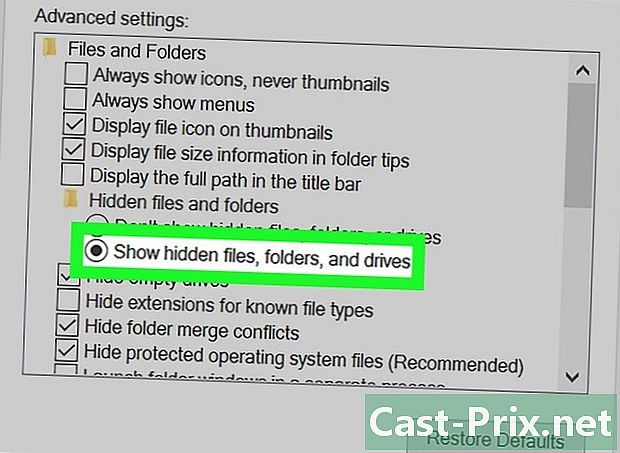Hoe een laptop op een tv aan te sluiten
Schrijver:
Roger Morrison
Datum Van Creatie:
4 September 2021
Updatedatum:
21 Juni- 2024

Inhoud
In dit artikel: Bepaal de beschikbare verbindingen Sluit een computer aan op uw TV-referenties
Computers kunnen meer zijn dan alleen werkstations. Door ze aan te sluiten op tv's kunnen ze echte multimediahubs worden, Netflix of Hulu-streaming streamen, zodat u uw favoriete YouTube-video's of andere media kunt bekijken. Je kunt je favoriete games op het grote scherm uitleven, een document bewerken zonder je ogen te beschadigen.
stadia
Deel 1 Bepaling van de beschikbare connectoren
- Zoek de videopoorten op uw laptop. Er zijn verschillende soorten videopoorten en uw computer kan er meerdere hebben. Ze bevinden zich meestal aan de achterkant van de computer, maar ze kunnen ook aan de zijkant staan. Als u probeert een MacBook op uw tv aan te sluiten, lees dan deze handleiding.
- Een VGA-poort is rechthoekig, met 15 kleine gaten in 3 rijen van 5. Dit is de poort waarmee u uw computer op een luidspreker aansluit.

- Een S-videopoort is rond, met 4 of 7 kleine gaten.

- Een composiet videopoort is een ronde aansluiting, vaak geel.

- Een digitale video-interface (DVI) poort is rechthoekig, met 24 kleine gaten in 3 rijen van 8. Het is ontworpen voor high-definition verbindingen.

- Een HDMI-poort ziet eruit als een USB-poort, maar deze is langer en dunner. Sinds 2008 geïnstalleerd op computers, is het ook ontworpen voor high-definition verbindingen.

- Een VGA-poort is rechthoekig, met 15 kleine gaten in 3 rijen van 5. Dit is de poort waarmee u uw computer op een luidspreker aansluit.
- Kijk naar de dockingpoorten van uw tv. Deze variëren afhankelijk van of uw tv standaard of high definition is. De DVI-poorten bevinden zich aan de achterkant van de paal, maar ook aan de zijkant.
- Standaard-tv's hebben een composiet videopoort of een S-video. De kwaliteit van de weergave op het tv-scherm zal echter niet zo hoog zijn als op uw computerscherm.

- High Definition-tv's kunnen VGA-, DVI- of HDMI-poorten hebben. Een VGA-verbinding transformeert een analoog signaal, terwijl de DVI- en HDMI-poorten een veel betere digitale verbinding mogelijk maken.

- Standaard-tv's hebben een composiet videopoort of een S-video. De kwaliteit van de weergave op het tv-scherm zal echter niet zo hoog zijn als op uw computerscherm.
- Neem de juiste videokabel om uw computer op uw tv aan te sluiten. Als u de keuze heeft uit poorten (VGA, S-Video en HDMI), probeer dan de poorten aan te sluiten die de beste beelddefinitie geven. In dit opzicht simuleert een verbinding via HDMI-poorten. Een ander voordeel: de instelling is eenvoudig.
- Als de poort van uw computer van hetzelfde type is als de poort van uw tv, koop dan een kabel met dezelfde connectiviteit aan beide uiteinden.

- Als uw computer en tv verschillende videopoorten hebben, hebt u een kabeladapter nodig. Er zijn adapters om een DVI-poort naar HDMI of een VGA naar een composietpoort te converteren. U kunt ook een kabel gebruiken om de USB-poort van uw computer aan te sluiten op een HDMI-poort op uw tv als uw computer geen HDMI-poort heeft. Vooral converters geven een minder mooi beeld. Om dan te voorkomen!

- HDMI-kabels van een merk zijn erg duur, dus elk snoer kan het werk doen.
- Als de poort van uw computer van hetzelfde type is als de poort van uw tv, koop dan een kabel met dezelfde connectiviteit aan beide uiteinden.
- Heb indien nodig een audiokabel. Sommige high-definition computers en tv's kunnen verbinding maken met audio en video met een enkele kabel, maar de meeste vereisen nog steeds verschillende kabels voor audio en video.
- Als uw computer een HDMI-poort en een HDMI-compatibele geluidskaart heeft, hebt u geen aparte kabel nodig voor de audio, omdat HDMI beide draagt. In alle andere gevallen is de audiokabel noodzakelijk.

- De audio-uitvoer van uw computer is een 3,5 mm-jackuitgang gemarkeerd met een audio-headset. U kunt het aansluiten op de audio-uitgang van uw tv als het externe luidsprekers heeft of als dit niet het geval is.

- Zorg er bij het aansluiten van de audiokabel voor dat u deze aansluit op de audiopoort die is aangesloten op de videopoort.
- Als uw computer een HDMI-poort en een HDMI-compatibele geluidskaart heeft, hebt u geen aparte kabel nodig voor de audio, omdat HDMI beide draagt. In alle andere gevallen is de audiokabel noodzakelijk.
Deel 2 Een computer op uw tv aansluiten
-

Zet je computer uit. Behalve voor HDMI, moet u uw computer uitschakelen om verbinding te maken met de tv. -

Sluit de videokabel aan op uw computer en de videopoort op uw tv. -

Stel in op de juiste tv-ingang. Op huidige tv's is elke connector (ingang) zichtbaar gemarkeerd. Maak gewoon de juiste verbinding met de juiste kabel tussen de twee poorten (TV + mobiel) identiek. Raadpleeg de handleiding van de fabrikant van uw tv voor instructies over het gebruik.- Uw tv moet eerst worden ingeschakeld om uw computer te kunnen herkennen.
- Schakel uw computer in. Op dit punt varieert de methode voor het activeren van het televisiescherm van systeem tot systeem. Op sommige modellen komt het beeld onmiddellijk aan en worden beide schermen geactiveerd. Op anderen verscheen er niets op het scherm.
- Schakel het tv-scherm in. Veel notebooks hebben een knop "videosignaalomschakeling": dit is vaak de toets "Fn" (functie). Deze toets wordt gebruikt om door de verschillende beschikbare weergaveopties te bladeren. U kunt uw scherm uitbreiden naar beide schermen, uw scherm dupliceren zodat elk scherm hetzelfde weergeeft of zelfs één scherm kan worden geactiveerd (zowel de laptop als de tv).
- In Windows 7 en 8 moet u op de Windows + P-toetsen drukken om het menu "Project" te openen, waarin de opties voor meerdere schermen worden weergegeven (alleen uitvouwen, dupliceren, tweede scherm).
- Als al het andere niet werkt, klikt u met de rechtermuisknop op het bureaublad en kiest u "Eigenschappen" / "Schermresolutie". Gebruik het menu "Meerdere schermen" om de weergavemodus van uw afbeelding te selecteren.
- Pas indien nodig de resolutie van het scherm aan. Meestal zijn de resoluties van de computer en de tv anders. Dit geldt vooral voor oudere tv-modellen. Klik met de rechtermuisknop op het bureaublad en kies "Eigenschappen" / "Schermresolutie".Kies het scherm dat bij u past om de resolutie te verbeteren.
- HD-tv's kunnen een maximale resolutie van 1.920 x 1.080 pixels hebben, hoewel sommige slechts tot 1.280 x 720 pixels gaan. Dit zijn zogenaamde 16: 9 breedbeeldformaten.
- Als u de afbeelding niet ziet, moet u mogelijk uw computer tijdelijk loskoppelen en de resolutie aanpassen voordat u uw computer opnieuw op uw tv aansluit. Wanneer u overschakelt naar een al actief beeldscherm, is het noodzakelijk dat de laptop dezelfde resolutie heeft als de tv.
- Pas de instelling "Zoom" van uw tv aan. Sommige tv's proberen het formaat te corrigeren met het zoomeffect. Als uw beeld (tv) onder de kijkhoeken wordt afgesneden met behulp van de afstandsbediening, wijzigt u de instellingen om te zien of de functie "Inzoomen" niet is geactiveerd.